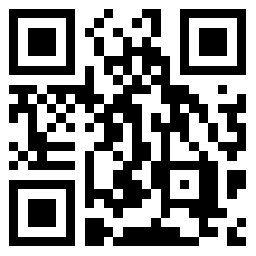
美拍怎麼設定封面照片尺寸?美拍用什麼照片做封面比較引人注目?美拍封面文字怎麼製作?小編在這裡給大家分享了美拍視訊封面的製作方法,快來設定一個好看的封面,讓自己的作品能獲得更多點選。

美拍怎麼設定封面照片尺寸
1)開啟美拍進入應用後點擊下方【拍攝】,點選中間【紅色按鈕】進行拍攝。(如下圖)


2)完成拍攝點選按鈕旁邊【√】,接著編輯好視訊特效等後點擊右上角【下一步】。(如下圖)


3)接著進入分享頁面後點擊【設定封面】。左右滑動選擇你要設定的封面,點選右上角【完成】即可。最後儲存或者分享咯!(如下圖)


美拍用什麼照片做封面比較吸引人
1、畫面明亮,畫質清晰不抖動
2、突出視訊主題,場景不混亂
3、使用美拍字幕新增視訊主題

什麼封面絕對不允許
1、封面帶有廣告成分,如抽獎、售賣、微訊號等字幕
2、封面帶有裸露。低俗性質
3、封面黨,封面資訊與食品內容不符合

美拍封面文字怎麼設定
美拍加字幕的功能並不複雜,只要把視訊匯入後,進入編輯介面就能看到“字幕”功能。進入“字幕”編輯介面,再戳一下“新增”按鈕,就可以在視訊介面上有“點選輸入文字…”提示的文字框中,輸入想要新增的文字,文字大小和位置都可以使用右下角的調節按鈕進行更改。

在下方的“樣式”選單中,可以隨心選擇有描邊或者發光效果的字型。“顏色”選單中可以更改字型的顏色。

值得一提的是,美拍在輸入框一旁還特別設定了emoji表情欄,達人們可以新增各種有趣的小表情,完全不會變成亂碼!這一點也是要給細緻的美拍點個讚的。

以上就是小編給大家分享的關於美拍怎麼設定封面照片的方法,希望對大家有所幫助。

 雞鴨瀝青脫毛“有毒”易患癌
雞鴨瀝青脫毛“有毒”易患癌  美媒評十大垃圾食品 肯德基星巴克麥當勞榜上有名
美媒評十大垃圾食品 肯德基星巴克麥當勞榜上有名  小常識:海鮮配啤酒易得痛風石
小常識:海鮮配啤酒易得痛風石  新發現:綠茶+LED抗皺效果最顯著
新發現:綠茶+LED抗皺效果最顯著  治肺癌用抗癌中藥療效如何?
治肺癌用抗癌中藥療效如何?  國內3名患者注射多多藥業雙黃連注射液後死亡
國內3名患者注射多多藥業雙黃連注射液後死亡  邁克爾傑克遜的婚姻生活
邁克爾傑克遜的婚姻生活  靠麻醉藥漱口吃藥 羅京生前治療大曝光
靠麻醉藥漱口吃藥 羅京生前治療大曝光  珠穆朗瑪峰上有動物嗎?有幾百種動物(還有雪豹等保護動物)
珠穆朗瑪峰上有動物嗎?有幾百種動物(還有雪豹等保護動物)  十歲才能繁衍的魔鬼魚,被人們幾乎吃掉滅絕(攜帶病毒)
十歲才能繁衍的魔鬼魚,被人們幾乎吃掉滅絕(攜帶病毒)  爵跡中最可怕的天賦:四象極限(可操作四種元素能力)
爵跡中最可怕的天賦:四象極限(可操作四種元素能力)  花甲之年是多少歲?指的是60歲的老人(天干地支)
花甲之年是多少歲?指的是60歲的老人(天干地支)  想和外星人建立聯絡,但他們真的存在嗎?(不要試圖聯絡我)
想和外星人建立聯絡,但他們真的存在嗎?(不要試圖聯絡我)  小丑鳥:北極海鸚可以一口氣捕捉62條魚(身體瘦小)
小丑鳥:北極海鸚可以一口氣捕捉62條魚(身體瘦小)  劍魚:一種沒有鋒利牙齒卻殺傷力超高,擅用回馬槍的魚類
劍魚:一種沒有鋒利牙齒卻殺傷力超高,擅用回馬槍的魚類  近百年前農民發現三星堆,至今都讓考古學家無從下手(未解的謎)
近百年前農民發現三星堆,至今都讓考古學家無從下手(未解的謎)  如何改變老人的怕老心理?
如何改變老人的怕老心理?  老年人倒走必知的注意事項
老年人倒走必知的注意事項  注意:跑步的姿勢與肚子大小
注意:跑步的姿勢與肚子大小  高齡老人須重視幾大禁忌
高齡老人須重視幾大禁忌  為銀髮一族專門打造的一款手機
為銀髮一族專門打造的一款手機  老年斑是隻有老人才會長的嗎?
老年斑是隻有老人才會長的嗎?  揭祕:更年期的性心理的心理衛生
揭祕:更年期的性心理的心理衛生  驚!吃茄子竟也能減少“老年斑”
驚!吃茄子竟也能減少“老年斑”  火星男孩的預言:無科學證據證明(有可能是編造的謊言)
火星男孩的預言:無科學證據證明(有可能是編造的謊言)  唐江山事件是怎麼回事 唐江山真的是轉世投胎的人嗎(疑點重重)
唐江山事件是怎麼回事 唐江山真的是轉世投胎的人嗎(疑點重重)  長白山天池到底有沒有水怪 水怪或為翻車魚(由日本海進入)
長白山天池到底有沒有水怪 水怪或為翻車魚(由日本海進入)  世界上最大的超級大暴雨:下了兩百萬年的暴雨(距今2.5億年)
世界上最大的超級大暴雨:下了兩百萬年的暴雨(距今2.5億年)  廈門廣場砍人事件:兩名女子被捅成重傷(歹徒被當場抓獲)
廈門廣場砍人事件:兩名女子被捅成重傷(歹徒被當場抓獲)  28000只小黃鴨意外墜入太平洋:幫助研究洋流(成為網紅)
28000只小黃鴨意外墜入太平洋:幫助研究洋流(成為網紅)  為什麼殭屍都穿著清朝的官服:清朝記載殭屍多,官服更恐怖
為什麼殭屍都穿著清朝的官服:清朝記載殭屍多,官服更恐怖  濟南十大邪地 每個地方都令人毛骨悚然(邪門之極)
濟南十大邪地 每個地方都令人毛骨悚然(邪門之極)  周冬雨需要陽氣張一山快來 盤點和周冬雨有過曖昧的男神
周冬雨需要陽氣張一山快來 盤點和周冬雨有過曖昧的男神  山河月明蒙古公主有原型嗎 朱棣是否有這樣的白月光
山河月明蒙古公主有原型嗎 朱棣是否有這樣的白月光  人類試拍黑洞照片 人類怎麼發現黑洞的
人類試拍黑洞照片 人類怎麼發現黑洞的  楊超越車禍現場褒貶不一 論村花楊超越的人設
楊超越車禍現場褒貶不一 論村花楊超越的人設  誤殺小女孩演技爆裂 這個小女孩叫什麼名字父母是誰
誤殺小女孩演技爆裂 這個小女孩叫什麼名字父母是誰  重生之門莊文傑是雙重人格嗎 莊文傑為什麼吃藥
重生之門莊文傑是雙重人格嗎 莊文傑為什麼吃藥  逆流而上的你在哪兒拍攝的 逆流而上的你劇情介紹
逆流而上的你在哪兒拍攝的 逆流而上的你劇情介紹  歐豪為什麼資源那麼好 歐豪好像承包了整個暑假的大熒屏
歐豪為什麼資源那麼好 歐豪好像承包了整個暑假的大熒屏  北齊皇帝為什麼都瘋了 個個行為荒誕瘋癲無狀
北齊皇帝為什麼都瘋了 個個行為荒誕瘋癲無狀  韓熙載夜宴圖的作者是誰 生有熱烈藏與俗常是誰說的
韓熙載夜宴圖的作者是誰 生有熱烈藏與俗常是誰說的  屈原到底姓什麼 解讀歷史上羋姓和熊姓的關係
屈原到底姓什麼 解讀歷史上羋姓和熊姓的關係  襄城公主叫什麼名字 李世民把襄城公主嫁給誰了
襄城公主叫什麼名字 李世民把襄城公主嫁給誰了  南宋最後一個皇帝在哪兒跳的海 小皇帝才八歲就跳海殉國
南宋最後一個皇帝在哪兒跳的海 小皇帝才八歲就跳海殉國  那年花開月正圓周瑩原型是誰 陝西首富周瑩有孩子嗎?
那年花開月正圓周瑩原型是誰 陝西首富周瑩有孩子嗎?  司馬懿為什麼選擇輔佐曹丕 司馬懿有篡位的野心嗎
司馬懿為什麼選擇輔佐曹丕 司馬懿有篡位的野心嗎  雍正為什麼只在位13年 解讀清朝歷史雍正皇帝之死
雍正為什麼只在位13年 解讀清朝歷史雍正皇帝之死  唱歌犬的故事是真的嗎 出自袁牧的子不語一書
唱歌犬的故事是真的嗎 出自袁牧的子不語一書  徐娘半老的典故竟跟出軌有關 歷史上徐娘公然給皇帝戴綠帽
徐娘半老的典故竟跟出軌有關 歷史上徐娘公然給皇帝戴綠帽  刎頸之交是誰和誰的故事 這跟廉頗藺相如有什麼關係
刎頸之交是誰和誰的故事 這跟廉頗藺相如有什麼關係  春節年獸的傳說和故事 春節哪些習俗跟年獸有關
春節年獸的傳說和故事 春節哪些習俗跟年獸有關  劍網三參商講的是什麼故事 背後故事原來這麼虐心
劍網三參商講的是什麼故事 背後故事原來這麼虐心  王獻之十八缸水的故事 王羲之真的很會教育孩子
王獻之十八缸水的故事 王羲之真的很會教育孩子  文彥博樹洞取球的故事 清平樂文彥博還有這樣的童年往事
文彥博樹洞取球的故事 清平樂文彥博還有這樣的童年往事  通靈寶玉和神瑛侍者什麼關係 紅樓夢通靈寶玉有怎樣的來歷
通靈寶玉和神瑛侍者什麼關係 紅樓夢通靈寶玉有怎樣的來歷  翻繩謠背後的故事很恐怖嗎 看完後再也不敢玩這個遊戲了
翻繩謠背後的故事很恐怖嗎 看完後再也不敢玩這個遊戲了  女孩頭部無法豎立簡直不可思議 堪稱世界上最奇怪的人體
女孩頭部無法豎立簡直不可思議 堪稱世界上最奇怪的人體  為什麼不能用紅筆寫名字 這些禁忌風俗你都知道嗎
為什麼不能用紅筆寫名字 這些禁忌風俗你都知道嗎  盯著一個字看為啥越看越不認識了 這種現象叫什麼
盯著一個字看為啥越看越不認識了 這種現象叫什麼  葡萄牙太陽神蹟是怎麼回事 太陽神蹟真偽性有待考證
葡萄牙太陽神蹟是怎麼回事 太陽神蹟真偽性有待考證  古代為什麼沒有姓張的皇帝 難道是張姓站的不夠高嗎
古代為什麼沒有姓張的皇帝 難道是張姓站的不夠高嗎  俄羅斯精神病院詭異監控 被質疑是電影中的片段
俄羅斯精神病院詭異監控 被質疑是電影中的片段  南極牆到底是什麼怎麼被發現的 南極牆後面有什麼
南極牆到底是什麼怎麼被發現的 南極牆後面有什麼 



